中兴LTEU31网管常用操作方法Word文档下载推荐.docx
《中兴LTEU31网管常用操作方法Word文档下载推荐.docx》由会员分享,可在线阅读,更多相关《中兴LTEU31网管常用操作方法Word文档下载推荐.docx(47页珍藏版)》请在冰豆网上搜索。
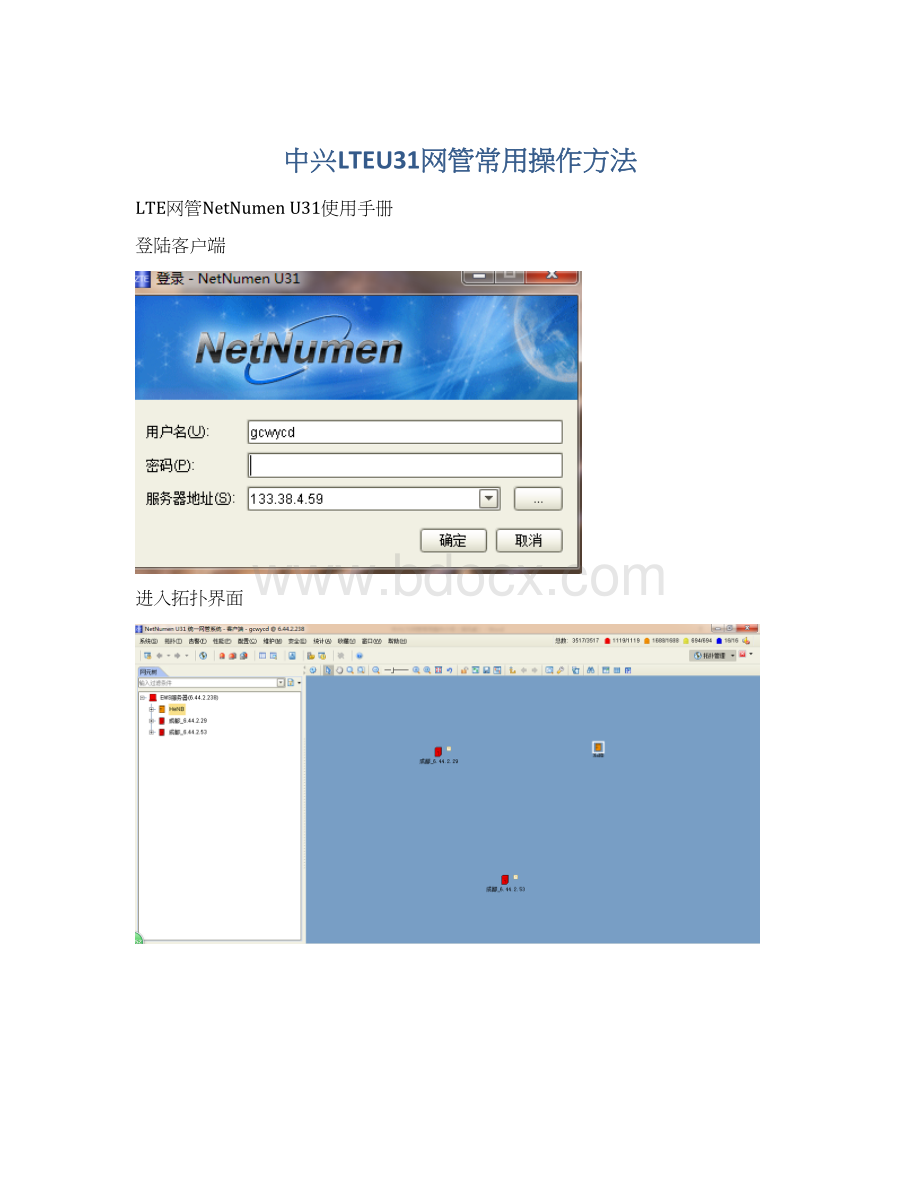
性能统计:
(导出日报/TOP5等报表)
如图打开
如下:
现有模板指标提取:
分别选择所需的指标,查询的站点和查询时间粒度:
点击完成后得到查询结果,点击以下图标导出全部指标:
3:
配置管理(与规划表核对参数,修改邻区,PCI,PRACH)点击“配置”,打开网元管理:
右击“_6.44.2.29”启动网元管理:
同样右击启动配置管理:
3.1配置管理---配置数据批量修改可以快速进行PCI、参考信号功率等的修改
选中要操作的网元然后进入配置树
以上为常见无线参数修改位置区域(建议在实际操作中学习)。
其中修改PCI时公共随机接入信道中时刻配置需与PCI顺序一一对应修改(及保证修改前后的PCI与时刻配置与修改前的大小对应顺序一致):
双击E-UTRANFDD小区或其他位置,在右侧就显示相应待修改的参数。
修改完成后点击保存
然后进行数据同步(同步前请确认在互斥权限管理中已申请到权限):
3.2配置—SON管理(ANR、X2等策略的开关及查询)
打开后双击SON策略设置(查询与删除同理):
对于ANR的的开启,先单击FDDSON控制:
打开选择网元窗口选择需要打开ANR的网元然后点击确定进行打开(注意一次选择网元有个数限制):
打开完成后点击FDDANR策略再点击
添加需打开的网元,操作同上:
(注:
ANR、X2等策略的打开都需先打开FDDSON控制再打开相应策略,关闭时一般只需关闭相应策略即可)
3.3配置管理—数据导入/导出和规划数据导入/导出可分别获取网元无线配置数据和邻区规划相关数据
以规划数据为例,点击规划数据导出(选择网元,制式及存储位置):
导出的数据经修改后,点击规划数据导入:
增加完成后点击导入等待完成(注意格式与参数的准确性)。
3.4在配置管理——制式特色功能---邻区调整工具,进行简单的添加邻区(单站验证阶段,一般只添加本站的邻区,或者扇区覆盖方向部分邻区关系的添加。
(该处为部邻区配置)
3.5外部邻区配置(相对较复杂操作)
手动添加邻区(以双流华阳新局F-eNodeB635349_50添加双流中兴上街F-eNodeB638042_49邻区为例)
(1)配置管理中查找主站站点
(2)选中站点635349点击修改区显示当前界面
(3)点击无线参数——邻接小区配置
(4)点击E-UTRANFDD邻接小区,出现E-UTRANFDD邻接小区-列表
(5)在E-UTRANFDD邻接小区-列表中点击添加按钮
(6)图中框选字段为必填字段
(7)添加邻接小区配置数据信息
注:
a.图中“小区标识”一项是指邻接小区标识
b.频段指示是根据上下行链路的中心载频来进行选择;
载频所在的频段指示。
3GPPTS36.104中定义。
以电信网络配置为例
(宏站+点射上行链路的中心载频1772.5MHz下行链路的中心载频1867.5MHz)
(室分布上行链路的中心载频1927.5MHz下行链路的中心载频2117.5MHz)
上行链路的中心载频
{freqBandInd==1}[1920..1980],
{freqBandInd==3}[1710..1785],
下行链路的中心载频
{freqBandInd==1}[2110..2170],
{freqBandInd==3}[1805..1880],
MCC
MNC
TAC
ENODEBID
ENODEBName
SectorID
CELLID
PCI
Azimuth
上行频率
下行频率
460
11
39700
638042
双流中兴上街
1
49
237
1772.5
1867.5
2
50
238
120
3
51
239
240
635349
双流华阳新局
6
7
8
(8)添加邻接小区后还需添加E-UTRAN邻接关系
按此方法添加邻区只是完成双流华阳新局F-eNodeB635349_50与双流中兴上街F-eNodeB638042_49的单项邻区配置。
4:
动态管理
4.1动态管理下,可以查询小区状态,关断小区,解关断小区,模拟加载用户和开关功放等
勾选要操作的网元并在动态命令中选择需要操作的功能:
例如双击选择关断小区,点击运行按钮进行关断或解关断(注意选择是FDD小区):
同理双击查询小区状态
启用下行模拟加载:
运行:
配置参数:
点击确认后点击
如下配置:
点击确认后进行模拟加载用户(加载后为确认加载成功建议进行加载查询)。
开关功放、复位网元等同理(注:
在每次现场有拔插天馈相关操作后需对站点小区进行开功放操作)。
5:
网元管理---诊断测试:
5.1查询基站位置(BBU位置)
经度、维度(配置)项是手工输入进去的,网元项系统自动识别的,如果差别较大可以拷贝出来告诉测试人员。
5.2IP通道质量测试
该处点击
选择网元,目的IP选择一个对端网元IP地址,一般我们以6开头的IP地址为准,现在常用的为6.44.0.254
后点击
运行,观察是否丢包严重,IP传输是否正常:
6:
网元管理---系统工具(进行频谱、业务及信令的跟踪)
6.1信令跟踪(业务观察操作相同)
(MMB网管:
系统工具中)
如图双击UE及小区信令,填写任务名称及选择网元然后点击下一步:
选择所需跟踪的信令点击下一步:
设置时间及所需要跟踪的信令消息点击完成:
点击执行即可进行观察。
在数据展现中观察实时信令事件:
该处为业务观察时候事件窗口,观察用户实时业务。
6.2频谱扫描
双击后同上建立任务:
观察对象,选择为
新版本FDD只支持全部模式和全带宽模式,其他选择默认,然后点击完成:
点击执行(同步)按钮:
同理,在同步完成后在数据展现窗口可观察相应信令,点击信令可在左侧获得每条信令详细信息:
点击图标
可实时跟踪实时RSSI等信息:
点击频谱绘图
按钮进行频谱绘图(新版本暂在学习如何绘出图形):
NIAvg在-116dBm为正常,大于-116dBm则为有底噪